- Best Windows Shortcuts on Your Keyboard
- Keyboard Shortcuts for Navigating Windows
- Keyboard Shortcuts for Screenshots
- Keyboard Shortcuts for Text Manipulation
- Keyboard Shortcuts for Web Browsers
Best Windows Shortcuts on Your Keyboard
Copy selected content (Ctrl + C can also abort commands):
Ctrl + C
Paste copied content:
Ctrl + V
Paste unformatted content:
Ctrl + Shift + V
Delete and copy selected content (good for moving text, files, etc.):
Ctrl + X
Select all available content in focus:
Ctrl + A
Undo the previous action:
Ctrl + Z
Redo the previous action:
Ctrl + Y
Save what you're working on:
Ctrl + S
Open a new file:
Ctrl + O
Open the print dialog box:
Ctrl + P
Open the search tool to find something on the page:
Ctrl + F
Refresh the contents on the screen (only F5 works in some cases):
Ctrl + R
Close the active program:
Alt + F4
Enter full-screen mode:
F11
Stop or close a prompt or process:
Esc
Keyboard Shortcuts for Navigating Windows
Lock your user account:
Win + L
Open File Explorer:
Win + E
Open Windows Settings:
Win + i
Move focus to the navigation bar to edit or copy the folder path:
Alt + D
Go to the folder the current folder is stored in:
Alt + Up
Show your password on the sign-in screen:
Alt + F8
Open Task Manager (Ctrl + Alt + Del works, too):
Ctrl + Shift + Esc
Open the Run dialog box to run commands:
Win + R
Quickly switch to the desktop:
Win + D
Open the selected item's Properties window:
Alt + [Enter or double-click]
Add a Virtual Desktop:
Win + Ctrl + D
Switch to the virtual desktop on the left or right:
Win + Ctrl + [Left or Right]
Show All Open Desktops:
WIN + Tab
Close Current Virtual Desktop:
WIN + Ctrl + F4
Select noncontiguous items (like files or folders):
Ctrl + Click
A possible fix for when your screen is black:
Win + Ctrl + Shift + B
Select every item between the first and last select items:
Shift + Click
Permanently delete a file or folder (it skips the Recycle Bin):
Shift + Del
Switch to the last used window:
Alt + Tab
Snap the active window to one side of the screen:
Win + [Arrow]
Rename the selected file or folder:
F2
Open the Power User Menu:
Win + X
Open a new instance of that app:
Shift + Click Taskbar Icon
Launch that item from the taskbar:
Win + [number]
Make a new folder:
Ctrl + Shift + N
Open the Windows About page:
Win + Pause
Keyboard Shortcuts for Screenshots
Screenshot just the active window:
Alt + PrtScn
Auto-save full-screen screenshot to Pictures > Screenshots:
Win + PrtScn
Choose a part of the screen to make a screenshot:
Win + Shift + S
Keyboard Shortcuts for Text Manipulation
Bold the selected text:
Ctrl + B
Italicize the selected text:
Ctrl + i
Underline the selected text:
Ctrl + U
Insert a hyperlink into the selected text:
Ctrl + K
Open the Find and Replace tool (confirmed in MS Word and Google Docs):
Ctrl + H
Pick an arrow key with this shortcut to quickly highlight a whole word or paragraph:
Shift + Ctrl + [Arrow]
Highlight everything from the cursor to the beginning or end of the line:
Shift + [Home or End]
Delete the word to the right of the cursor:
Ctrl + Del
Keyboard Shortcuts for Web Browsers
Open a new tab:
Ctrl + T
Reopen the most recently closed tab:
Ctrl + Shift + T
Close the active tab:
Ctrl + W
Open the link in a new tab:
Ctrl + [Link]
View your web browsing history:
Ctrl + H
View recent or active downloads:
Ctrl + J
Start a search using the default search engine:
Ctrl + E
Jump to the tab in that position from the left (e.g., Ctrl + 4):
Ctrl + [number]
Open the options to delete browsing data:
Ctrl + Shift + Del
Go back or forward a page:
Alt + [Left or Right]
Adjust the size of the text (scroll up with the mouse to increase the size):
Ctrl + [Zoom]
Add .com to the end of the text in the address bar, and then visit the page:
Ctrl + Enter
Refresh the page, but skip the cache:
Ctrl + F5
Open LinkedIn (or Teams, Word Online):
Ctrl + Shift + Alt + Win + L





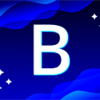

Top comments (0)